이 기사에서는 YouTube에 업로드 할 비디오를 만들고, 편집하고, 형식을 지정하는 방법을 살펴 봅니다. 우리가 사용할 응용 프로그램은 Windows Live Movie Maker (WLMM)로 대체 될 새로운 비디오 제작 응용 프로그램입니다. 윈도우 무비 메이커 현재 XP 및 Vista에서 사용할 수 있습니다. 윈도우 7 전체 OS를 간소화하고 Movie Maker는 포함되지 않습니다. 기본적으로. 메신저 및 메일 응용 프로그램을 포함하는 Windows Live Suite의 일부로 포함됩니다.
먼저 Windows Live 페이지로 이동하여 설치할 프로그램을 선택하십시오. 일부 응용 프로그램이 이미 설치되어 있으면 업데이트됩니다.
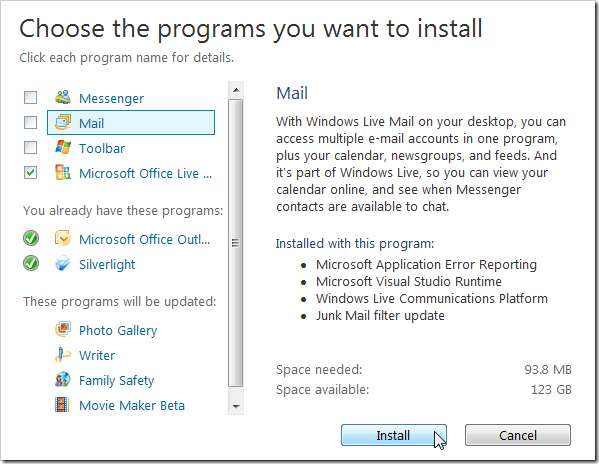
Windows Live 응용 프로그램을 설치하거나 업데이트하는 동안주의해야 할 사항은 변경하지 않으려는 옵션을 확인하고 선택 취소하는 것입니다.
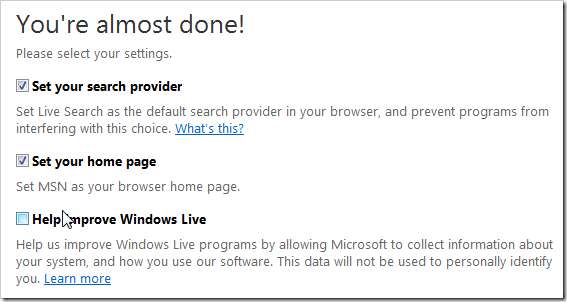
이제 Windows Live 응용 프로그램이 설치되었으므로 시작을 클릭하고 Windows Live로 스크롤하여 응용 프로그램을 확장하고 Windows Live Movie Maker를 선택합니다.
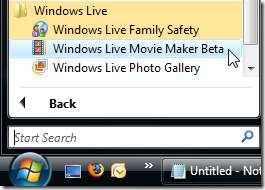
Live Movie Maker GUI가 열리면 사진이나 비디오를 왼쪽 열로 드래그하여 영화 제작을 시작할 수 있습니다. 컴퓨터에 업로드 된 비디오 또는 사진 파일이 있다고 가정합니다.
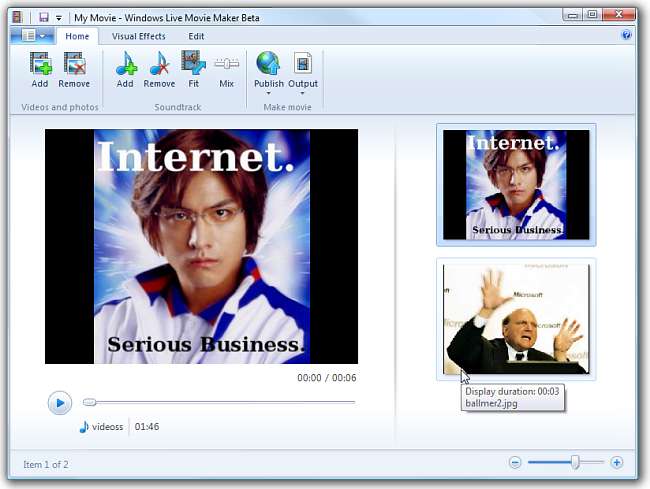
이 예에서는 부시 대통령이 이라크에서 신발을 던지고 음악을 추가하는 익숙한 영상을 찍었습니다. 물론 여기에서 나만의 창의력이 발휘됩니다. 가족 사진, 동영상, 다양한 음악 등을 찍고 동영상을 만들 수 있습니다. 먼저 비디오 클립을 왼쪽 패널로 드래그 한 다음 사운드 트랙 섹션에서 추가를 선택하고 MP3를 선택합니다.
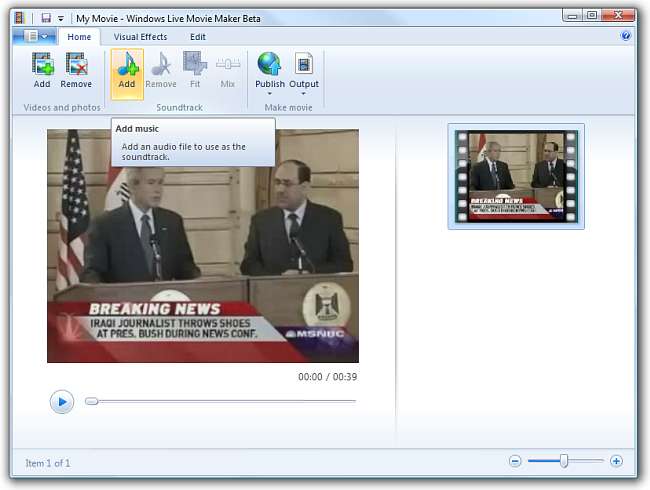
비디오의 시작 부분 또는 끝 부분을 트리밍 할 수 있습니다. 편집 탭 아래의 비디오 메뉴에서 다듬기를 선택한 다음 슬라이더를 끌어 원하는 것을 잘라내거나 추가하면됩니다.
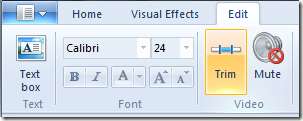
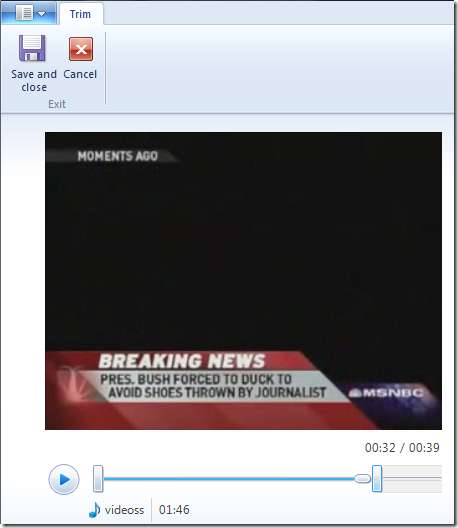
다른 편집 도구에는 사진과 비디오 세그먼트 간의 효과 및 전환 추가가 포함됩니다.
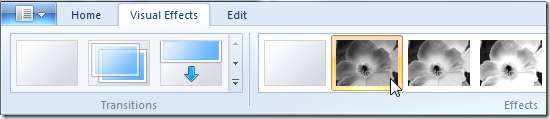
기본적으로 WLMM은 프로젝트를 .wlmp 형식으로 저장하지만 프로젝트를 다른 해상도의 .WMV로 변환하도록 선택할 수 있습니다.

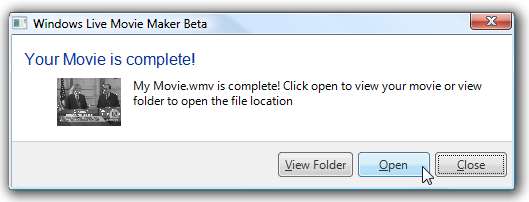
WLMM에서 비디오를 업로드 할 수 있습니다. MSN 비디오의 Soapbox 또는 YouTube에 직접 업로드하십시오. 플러그인 설치 . 설치 마법사에 따라 플러그인을 다운로드하여 설치하십시오.
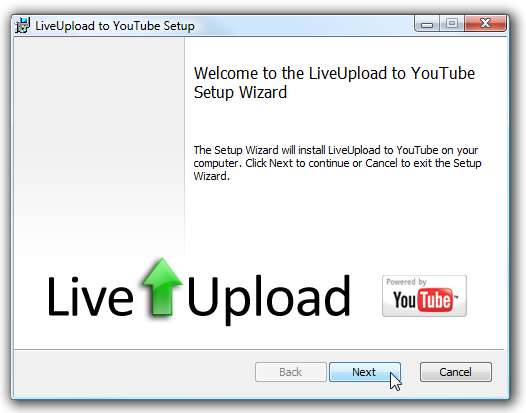
YouTube 플러그인을 설치 한 후 게시를 클릭 한 다음 YouTube에 LiveUpload를 클릭합니다.
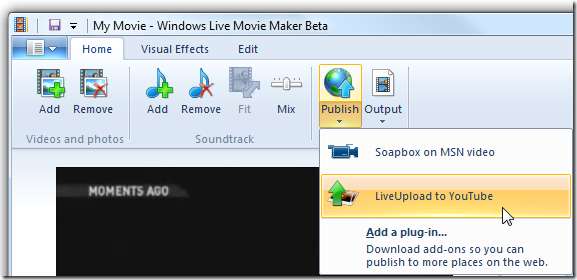
YouTube 계정에 로그인 한 다음 비디오에 대한 설명 필드를 입력하고 게시 버튼을 클릭하라는 메시지가 표시됩니다.
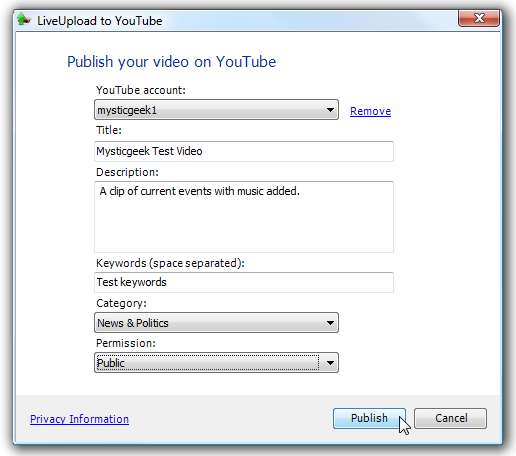
동영상이 YouTube에 게시되는 동안 진행 화면이 표시되고 확인 메시지가 표시됩니다. 온라인보기 버튼이 있지만 YouTube에서 처리 할 때까지 실제로 동영상을 볼 것이라고 기대하지 마세요.
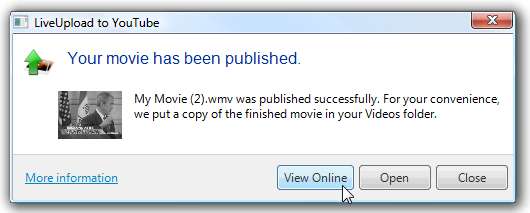
기타 비디오 사이트 플러그인 :
결론:
현재 Windows Live Movie Maker는 베타 버전이며 개인적으로 기존 버전의 Movie Maker에서 사용할 수있는 더 많은 옵션을보고 싶습니다. 현재 WLMM에서는 기본 비디오 프로젝트를 빠르고 쉽게 편집 할 수 있지만 더 많은 기능과 편집 도구를 찾고 있다면 영화 제작자 또는 다른 비디오 제작 제품.







